Dans cet article, nous allons voir comment supprimer un contrôleur de domaine dans un environnement Active Directory.
La suppression se fait en deux étapes :
- Rétrograder le contrôleur de domaine : retire la configuration du contrôleur.
- Suppression des rôles.
Avant de rétrograder le serveur, assurez vous que celui-ci ne porte pas de rôle FSMO et d’avoir toujours au minimum 2 contrôleur Active Directory en service.
Si vous souhaitez détruire le domaine Active Directory, ne pas tenir compte des recommandations ci-dessus.
Rétrograder le contrôleur de domaine
1. Sur le gestionnaire de serveur, cliquer sur Gérer 1 puis Supprimer des rôles et des fonctionnalités 2.
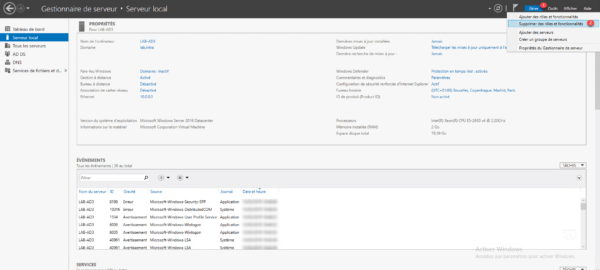
2. Au lancement de l’assistant, cliquer sur le bouton Suivant 1.
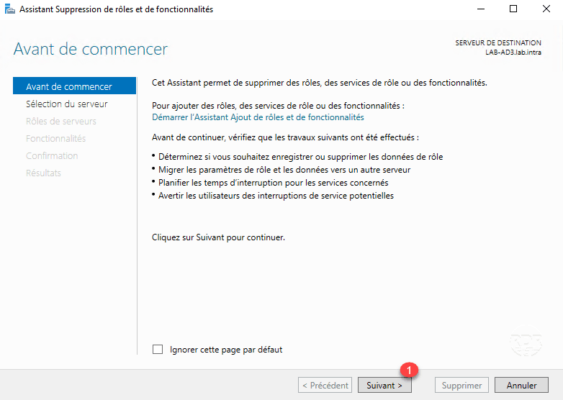
3. Sélectionner le serveur 1 et cliquer sur Suivant 2.
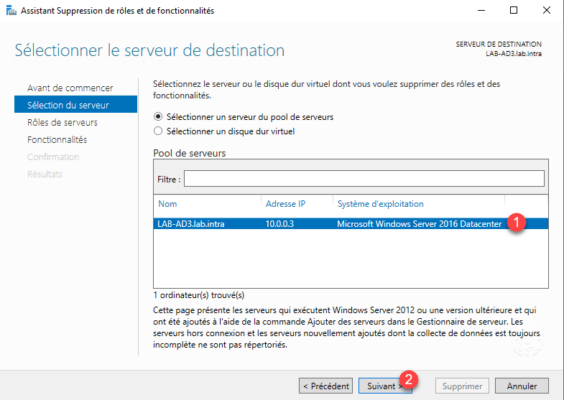
4. Décocher la case Service AD DS 1.
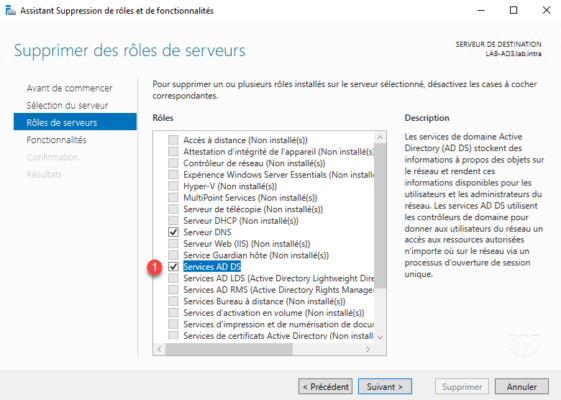
5. Cliquer sur Supprimer des fonctionnalités 1.
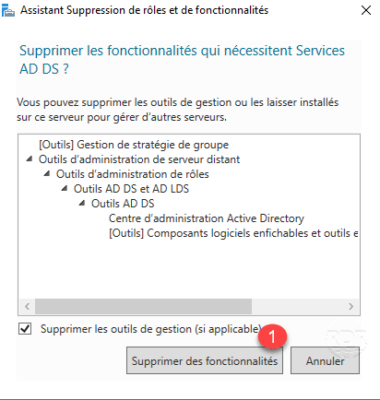
6. Un message d’erreur s’affiche, nous informant qu’il faut d’abord rétrograder le contrôleur, cliquer sur Rétrograder le contrôleur de domaine pour lancer le nouvel assistant.
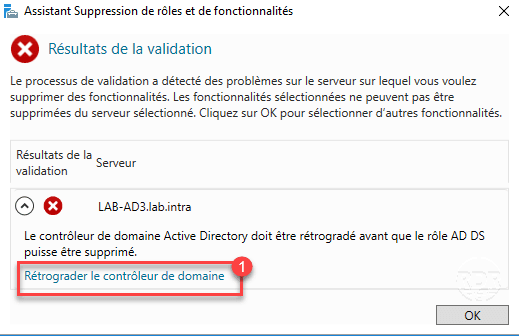
7. L’assistant pour rétrograder le contrôleur s’affiche, en fonction de l’environnement dans lequel on se trouve différentes options s’affichent. Cliquer sur Suivant 1.
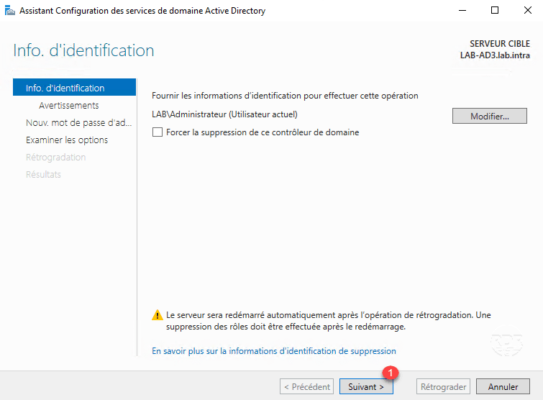
Il est possible de forcer la suppression du contrôleur de domaine, cette option va ignorer les alertes et il sera nécessaire de supprimer manuellement les éventuels traces du contrôleur dans l’Active Directory.
Avant 2012, lors du lancement de l’outil dcpromo pour supprimer un contrôleur, on pouvait cocher une case pour indiquer que le contrôleur actuel était le dernier ce qui détruisait le domaine. Avec cet assistant, cette case s’affiche quand l’outil détecte que le contrôleur est réellement le dernier.
8. Cocher la case Procéder à la suppression 1 puis cliquer sur Suivant 2.
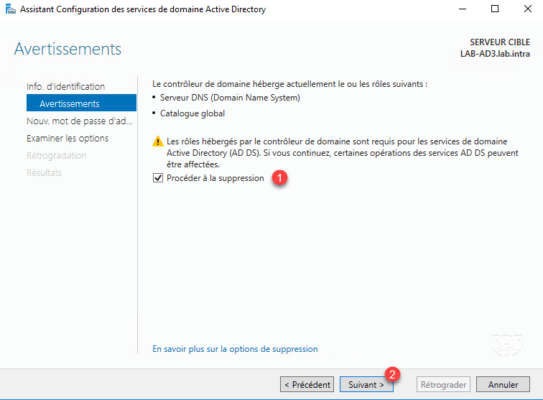
9. Indiquer le mot de passe du compte Administrateur local 1 et cliquer sur Suivant 2.
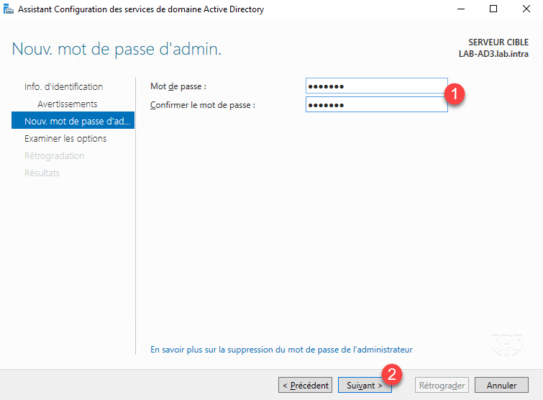
10. Valider les actions à faire puis cliquer sur Rétrograder 1.
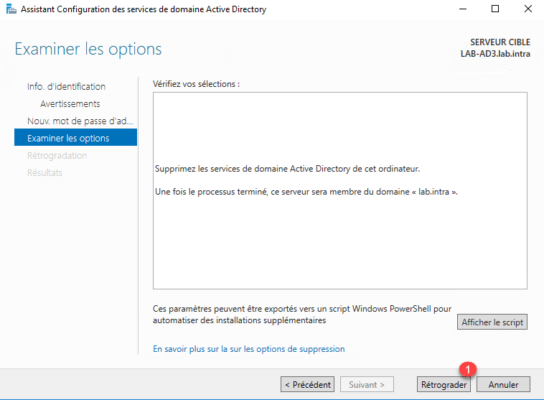
11. Patienter pendant la rétrogradation du contrôleur, quand l’opération est terminée le serveur sera redémarré automatiquement.
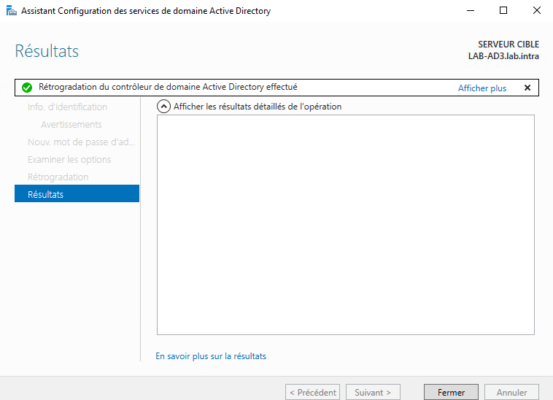
12. Se connecter au serveur, celui-ci n’est plus contrôleur de domaine, un notification sur le gestionnaire de serveur s’affiche pour promouvoir le serveur car le rôle service AD DS est installée.
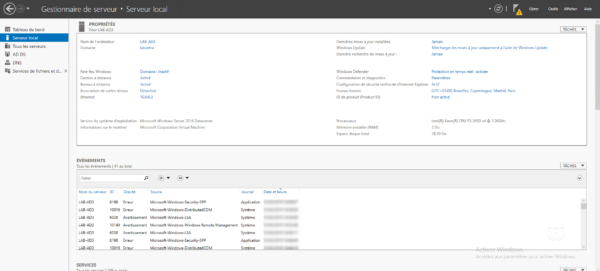
13. Sur un des contrôleurs encore service à l’aide de la console Utilisateurs et ordinateurs Active Directory vérifier que l’objet de l’ordinateur a bien été déplacé dans l’OU Computers.
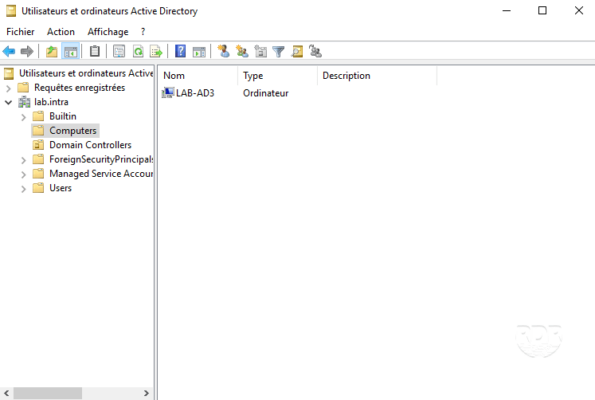
Maintenant que le serveur est rétrogradé, nous allons voir comment désinstaller les rôles.
Désinstaller les rôles AD DS
1. Relancer l’assistant de désinstallation, à l’étape Rôles de serveurs 1 décocher les rôles Services AD DS 2 et Serveur DNS 3 puis cliquer sur Suivant 4.
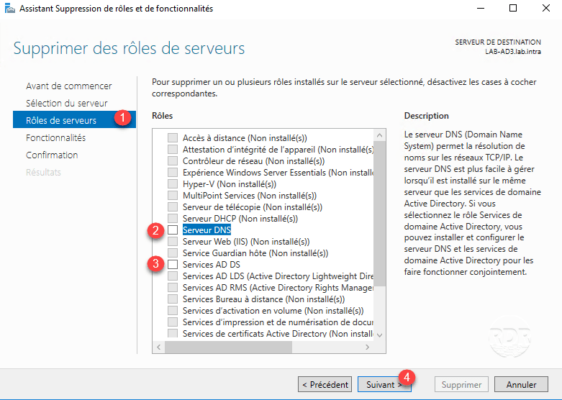
2. Si nécessaire désinstaller des fonctionnalités, cliquer sur Suivant 1.
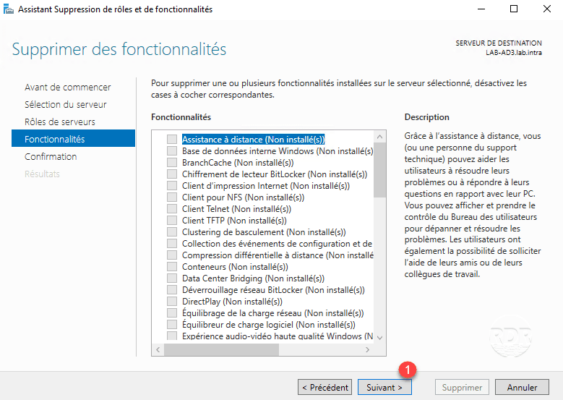
3. Confirmer la suppression des rôles en cliquant sur Supprimer 1.
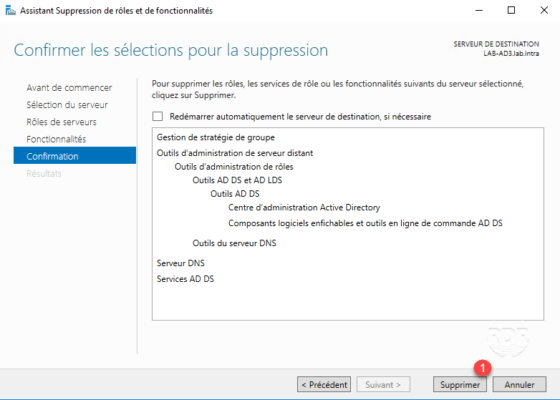
4. Patienter pendant la désinstallation…
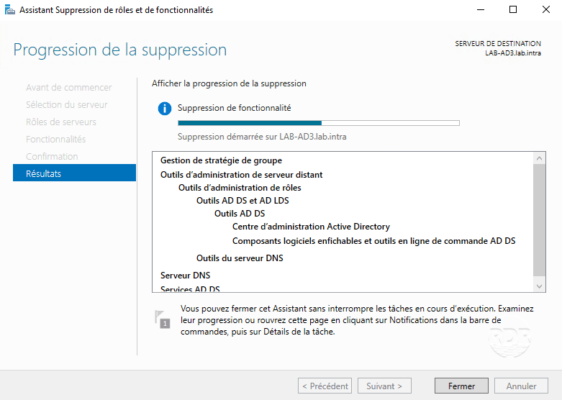
5. Une fois la désinstallation terminée, quitter l’assistant en cliquant sur Fermer 1 puis redémarrer le serveur.
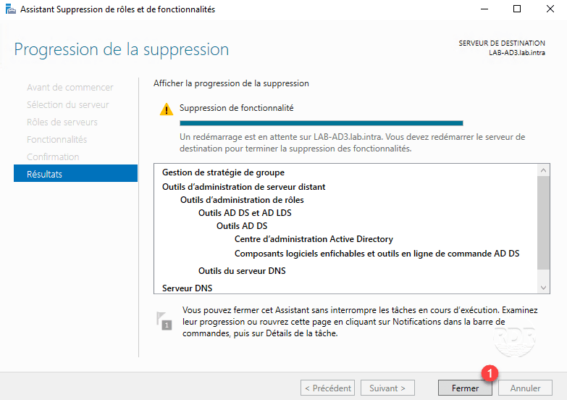
Les fonctionnalités de contrôleur de domaine sont supprimées, par expérience la dernière étape est rarement exécutée, une fois le serveur rétrogradé, la machine virtuelle est supprimée et l’objet ordinateur est supprimé de l’Active Directory.


